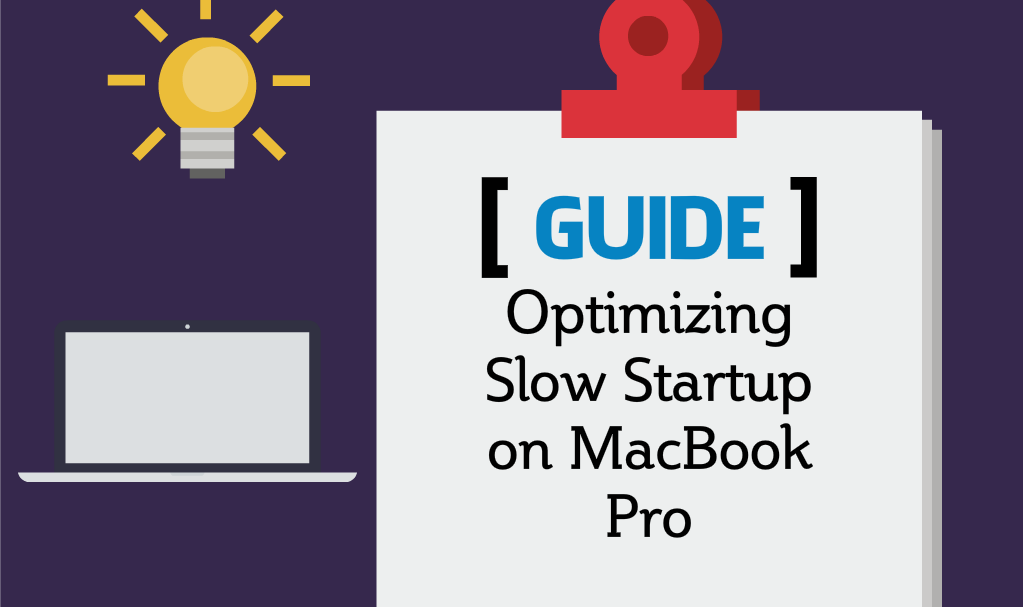
6 guides simples pour optimiser le démarrage lent sur MacBook Pro
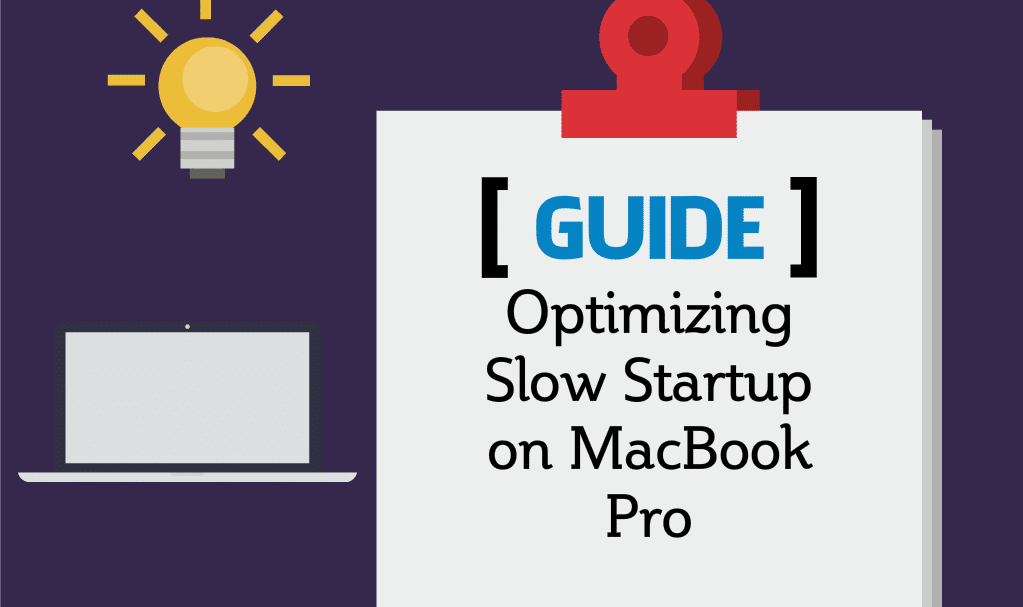
En général, le démarrage complet d'un ordinateur Mac prend environ 30 secondes, en fonction de la configuration matérielle. Par exemple, les Mac dotés d'un stockage flash (lecteur SSD) se chargent beaucoup plus rapidement que ceux dotés d'un disque dur (disque dur).
Il y a des années, ZolloTech avait effectué un test de comparaison du temps de démarrage entre un MacBook Pro basé sur SSD et un MacBook Pro basé sur un disque dur. Le résultat? Le MacBook avec SSD n'a pris que 22 secondes pour démarrer complètement, tandis que l'autre était de 49 secondes.

Il est donc évident qu’un MacBook équipé d’un SSD est beaucoup plus vite qu'un disque dur traditionnel. Nous vous recommandons donc vivement de mettre à niveau le disque dur si votre ancien MacBook est très lent au démarrage. Voir les meilleures mises à niveau SSD ici. Comment vérifier si votre Mac est équipé d'un disque dur ou d'un disque SSD? Cliquez Logo Apple > À propos de ce Mac > Espace de rangement.
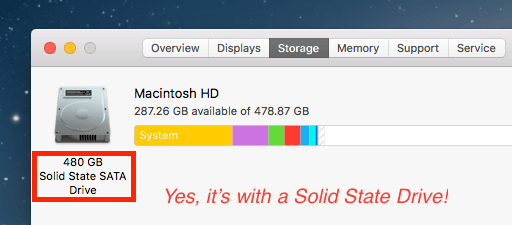
Revenons maintenant au sujet de ce post. Si votre MacBook Pro met plus de 30 secondes à démarrer, voire quelques minutes, gardez à l'esprit que votre Mac peut avoir des problèmes de performances.
Nous avons trouvé 6 causes possibles et correctifs associés pour augmenter les temps de démarrage du MacBook. Certaines corrections fonctionnent mieux que d'autres. Nous vous les montrerons tous afin que vous puissiez déterminer pourquoi votre Mac est lent au démarrage et trouver la meilleure solution de mise au point.
Contenus
1. Vous venez d'installer un nouveau macOS
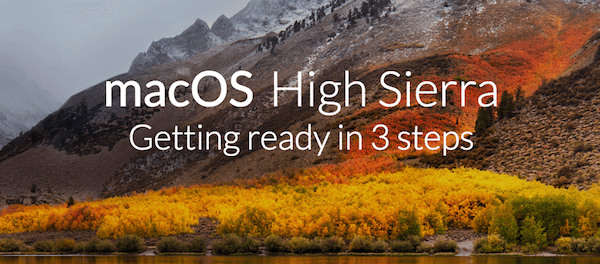
Si vous venez de mettre à jour votre MacBook Pro vers la dernière version de High Sierra (découvrez comment procéder si vous ne l’avez pas encore fait), vous avez probablement remarqué que votre Mac met plus de temps à se charger complètement et à répondre aux tâches générales. Ceci est normal car certaines applications (notamment Spotlight et Photos) doivent réindexer ou mettre à jour leurs données.
Comment réparer: laissez votre Mac sous tension pendant 24 à 48 heures, puis redémarrez plusieurs fois par la suite. Si cela ne résout pas le problème, vous devrez peut-être activer TRIM (voir ci-dessous).
Pourquoi cela aide: Des applications telles que Spotlight et Photos ont généralement besoin d'un certain temps pour réindexer les données. Par exemple, Spotlight doit analyser le disque dur interne et réindexer tous les fichiers. De même, Photos (anciennement iPhoto) peut également mettre à jour la bibliothèque de photos While. Le processus peut prendre beaucoup de temps et la tâche nécessite de nombreuses ressources système. Une fois terminé, les performances globales de votre Mac s’amélioreraient automatiquement.
Si votre MacBook Pro (avec SSD) fonctionne toujours lentement au démarrage, envisagez d'activer TRIM et le processus ne prend que quelques minutes. Ce fil a plus.
2. Votre Mac contient trop d'éléments de connexion
Comme une voiture, il peut être beaucoup plus lent de décoller à 60 km / h si vous avez des charges d'objets lourds dans le coffre. Il en va de même avec un MacBook Pro. Le démarrage de votre Mac prendra plus de temps s'il contient des dizaines d'éléments de connexion et d'agents de lancement (c'est-à-dire des applications et des services qui se lancent automatiquement chaque fois que vous appuyez sur le bouton de démarrage de votre Mac).
Comment réparer: supprimer inutile Articles de connexion.
- Cliquez sur le logo Apple dans le coin supérieur gauche, puis sélectionnez Préférences de système.
- Trouver Utilisateurs et groupes et cliquez dessus.
- Voir le Articles de connexion onglet à côté de Mot de passe? Cliquez dessus.
- Vous verrez ici une liste d'applications qui s'exécutent lorsque vous allumez votre Mac. Cochez les applications dont vous n’avez pas besoin, cochez la case dans la colonne "Masquer", puis cliquez sur l’icône "-".
Vous pouvez également le faire en utilisant CleanMyMac 3, via les fonctions «Éléments de connexion» et «Agents de lancement». Par ailleurs, certains services de démarrage automatique peuvent ne pas apparaître sur Articles de connexion, mais vous pouvez les trouver et les désactiver via Agents de lancement dans CleanMyMac. Voici une capture d'écran:
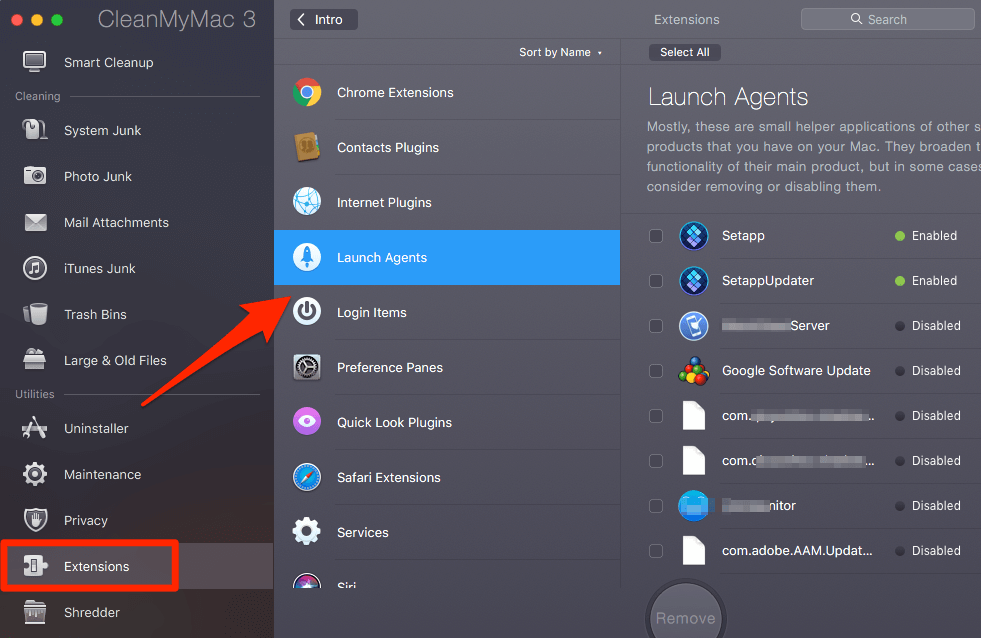
3. Le disque dur de votre Mac est presque plein
Rien ne ralentit davantage un MacBook Pro que d’avoir un disque presque plein, même si votre Mac est équipé d’un SSD hautes performances. Vous remarquerez que votre Mac prend du retard non seulement au démarrage, mais également lors d’une utilisation normale.
Comment réparer: nettoyez le disque dur de votre MacBook jusqu'à ce qu'il dispose d'au moins 20% d'espace libre.
Pour ce faire, le moyen le plus simple consiste à utiliser une application de nettoyage telle que CleanMyMac 3 (ou Dr. Cleaner, en alternative). Cela peut vous faire gagner beaucoup de temps à localiser les programmes tiers inutilisés, les déchets inutiles et les anciens fichiers volumineux que vous pouvez supprimer en toute sécurité.
En attendant, si votre MacBook Pro contient des copies de sauvegardes et d’images, il est probable que vous disposiez de nombreux fichiers en double ou similaires. Essayez Gemini 2 pour trouver ces doublons et les supprimer.
Si vous préférez le faire manuellement, commencez par vérifier les dossiers dans lesquels vous avez tendance à enregistrer vos photos et vos vidéos. Ensuite, allez dans le dossier «Applications», triez les applications en fonction de la dernière modification ou utilisation, supprimez celles que vous n'utilisez plus. N’oubliez pas les navigateurs Web – Safari, Chrome et Firefox. Effacez les caches Web, l'historique et les extensions obsolètes. Enfin, le transfert de gros fichiers sur votre disque dur externe contribuerait également à alléger votre Mac.
4. Problèmes de permission de disque
Les fichiers système MacOS sont généralement enregistrés sur un disque dur – principalement «Macintosh HD». Des erreurs de disque peuvent survenir en raison d'applications / d'ajouts tiers mal conçus. Lorsque ces erreurs s'ajoutent, le démarrage de votre Mac peut ralentir, voire aggraver, l'incapacité de démarrer.
Comment réparer: vérifier et réparer les autorisations du disque
Si votre MacBook utilise OS X Yosemite ou une version antérieure, utilisez l’utilitaire de disque intégré. Découvrez les instructions détaillées pas à pas dans ce guide de support Apple. Pour les Mac équipés d’El Capitan, de Sierra ou de la dernière version de High Sierra, Apple a malheureusement supprimé la fonctionnalité de réparation de disque. Heureusement, vous pouvez le faire avec CleanMyMac (ouvert l'application> Maintenance> Autorisations du disque de réparation)
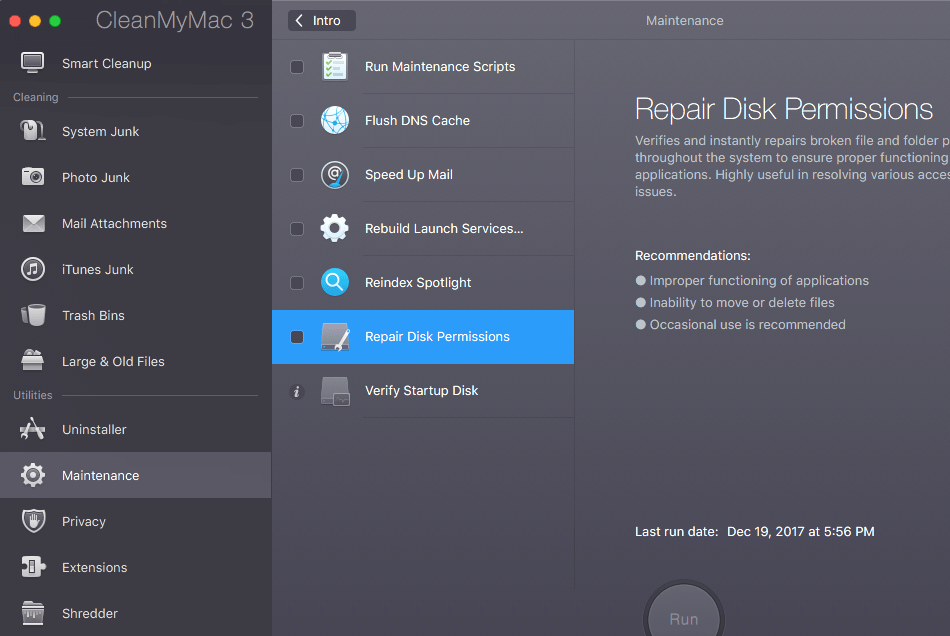
5. Fichiers de préférences corrompus
Les fichiers de préférences sur un Mac sont les fichiers qui conservent les paramètres, c’est-à-dire des règles qui définissent le comportement des applications. S'ils sont cassés en raison d'une panne de l'application ou du disque dur, votre Mac démarrera et fonctionnera lentement.
Comment réparer: trouver et mettre à jour ces fichiers de préférences cassés
Ils sont généralement stockés dans le ~ / Bibliothèque / Préférences dossier. Pour les résoudre, vous devez d’abord les supprimer et créer de nouveaux fichiers de préférences à jour. Apprenez-en plus en lisant cet article sur MacObserver pour commencer.
6. SMC et NVRAM doivent être réinitialisés
Si votre MacBook est non seulement lent à démarrer, mais qu’il présente certains problèmes insignifiants tels que le trackpad ne fonctionne pas (ou ne répond pas), ne peut pas se connecter au Wi-Fi, le voyant d’état ou la batterie ne fonctionnent pas de manière anormale. Quelque chose ne va probablement pas avec le contrôleur de gestion de système (SMC) ou la mémoire non volatile volatile (NVRAM) de votre Mac.
Comment réparer: réinitialiser SMC et NVRAM
Vos réactions?
Trouvez-vous les diagnostics et solutions ci-dessus utiles? Avez-vous réussi à accélérer le démarrage de votre MacBook Pro? Si oui, veuillez nous le faire savoir en laissant un commentaire ci-dessous.
Commentaires
Laisser un commentaire